Как использовать родительский контроль в Instagram, TikTok и других приложениях

Сейчас практически у всех детей есть смартфон, что, соответственно, тянет за собой и наличие соцсетей. Вместе с тем, наличие гаджета и доступа к интернету требует информирования об опасностях определенных приложений и веб-сайтов, а также установки ограничений и средств защиты, чтобы дети могли безопасно использовать свой смартфон.
Смартфоны Android и iPhone имеют встроенные общесистемные меры безопасности, которые позволяют вам ограничивать сайты и приложения, которые детям не разрешено запускать, или время, которое они проводят на своем устройстве каждый день. Но некоторые приложения также имеют встроенный родительский контроль — социальные сети не являются исключением. Эти индивидуальные настройки позволяют настроить приложение так, чтобы оно подходило для ваших детей, защищая их от неприемлемого контента и гарантируя, что они ответственно используют социальные платформы. Давайте рассмотрим на примере, в каких приложениях есть родительский контроль и как его настроить.
TikTok

TikTok (доступный для Android и iOS ), несомненно, пользуется большим успехом у детей, и он содержит видеоконтент по головокружительному количеству тем, но не все они подходят для более молодой аудитории. Чтобы попытаться помочь родителям обеспечить безопасность этих пользователей, приложение включает в себя несколько удобных инструментов.
В TikTok на телефоне вашего ребенка нажмите "Профиль", кнопку меню (три линии вверху справа), затем перейдите в "Настройки и конфиденциальность" и "Цифровое благополучие". Здесь вы можете установить дневной лимит экранного времени и включить ограниченный режим, который отфильтровывает потенциально неприемлемый контент — оба параметра защищены PIN-кодом, поэтому ваш ребенок не сможет изменить эти параметры, не зная кода.
Есть и другие настройки, на которые стоит обратить внимание в меню "Конфиденциальность" (в разделе "Настройки и конфиденциальность"). Например, вы можете отключить комментарии и упоминания, а также запретить кому-либо отправлять прямые сообщения вашему ребенку через TikTok (нажмите "Прямые сообщения", затем "Никто"). Однако эти параметры не защищены PIN-кодом, поэтому ваш ребенок может их отменить.
Если у вас также есть учетная запись TikTok, вы можете пойти дальше. В меню "Настройки и конфиденциальность" выберите "Семейное соединение", чтобы связать свою учетную запись с учетной записью вашего ребенка. Это дает вам удаленный доступ к экранному времени и настройкам ограниченного режима, поэтому вам не нужно постоянно хватать телефон вашего ребенка каждый раз, когда вы хотите что-то изменить. Функция позволяет удаленно отключать прямые сообщения, поэтому ваш ребенок не сможет включить их снова.

Instagram (доступный для Android и iOS ) постепенно расширяет возможности родительского контроля и предлагает подробное руководство для родителей, которое можно найти в интернете. Если ваш ребенок не против доступа к приложению на его телефоне, вы можете перейти к настройкам, коснувшись изображения профиля (внизу справа), затем кнопки меню (три строки вверху справа), затем "Настройки" .
Большинство параметров, которые вас заинтересуют, находятся в меню "Конфиденциальность". Например, вы можете отключить сообщения и запросы группового чата от пользователей, за которыми не следит ваш ребенок (в разделе "Сообщения"), а также сделать учетную запись ребенка частной, поэтому запросы подписчиков должны быть специально утверждены (используйте переключатель "Частная учетная запись"). наверху). К сожалению, ваш ребенок может отменить любую из этих настроек, когда захочет.
Нет никакого способа по-настоящему контролировать то, что ваш ребенок делает в Instagram, но вы можете наблюдать за его действиями, создав свою учетную запись и подключив ее к детской записи. Для этого откройте приложение на своем телефоне, перейдите на панель "Настройки" и выберите "Контроль", затем "Создать приглашение". Предполагая, что ваш ребенок примет это, вы сможете увидеть, на кого он подписан и кто подписан на него, а также сколько времени он тратит на приложение.
В том же меню "Наблюдение" вы можете установить ограничения по времени, если хотите. Более того, если ваш ребенок жалуется на кого-то в Instagram (например, за издевательства), он может отправить жалобу вам через Семейный центр, а также в Instagram. Однако вы не сможете читать их сообщения, пока они не примут ваш запрос на подписку.
Snapchat
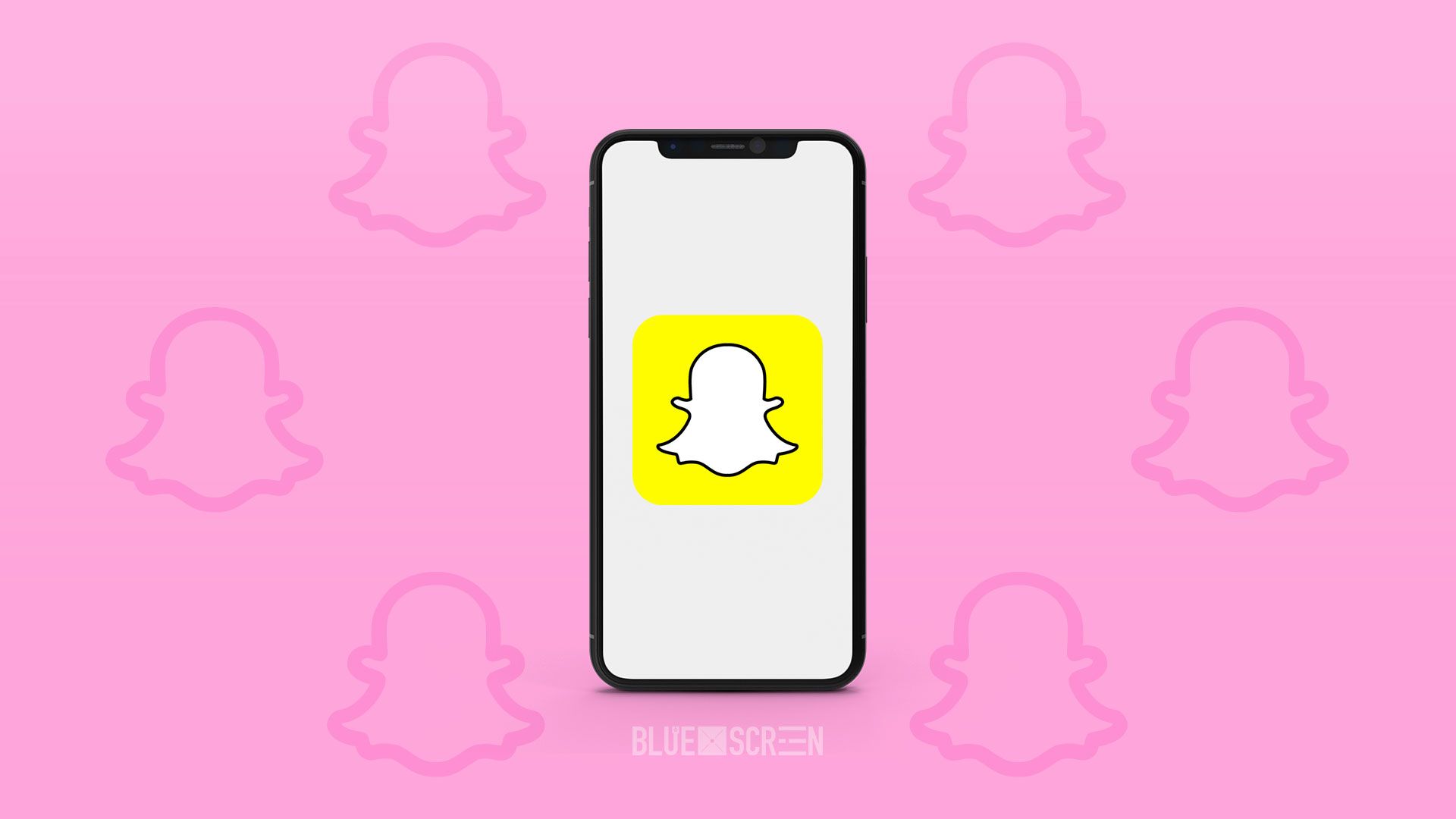
Snapchat (доступен для Android и iOS ) недавно внедрил родительский контроль, аналогичный тем, что есть в Instagram, поэтому, если вы уже настроили его там, то здесь не составит труда это сделать.
Для этого вам, как родителю, понадобится собственная учетная запись Snapchat, поэтому, если у вас ее нет, начните с этого. Откройте приложение и перейдите на страницу настроек, нажав на изображение своего профиля (вверху слева), а затем на "значок шестеренки" (вверху справа).
Прокрутите вниз, и в разделе "Контроль конфиденциальности" вы найдете новый "Семейный центр". Эта функция в основном позволяет родителям делать три вещи: видеть, с кем дружит их ребенок, с кем он общался за последние семь дней, и сообщать о нарушениях непосредственно команде Snapchat. Важно отметить, что это не предоставит доступ к любому контенту, которым делятся дети, включая текстовые сообщения и изображения.
Как и родительский контроль в Instagram, Snapchat является опциональным, что означает, что ваш ребенок должен будет принять ваше приглашение присоединиться к "Семейному центру", прежде чем вы сможете увидеть какую-либо информацию о своем ребенке. Кроме того, платформа отправляет приглашение в виде прямого сообщения, поэтому, если у вашего ребенка есть личная учетная запись, где с ним могут связаться только друзья, оно не дойдет до него. Сначала вам нужно будет заставить детей добавить вас в друзья. Как только они присоединятся, вы сможете проверить своих детей, посетив "Семейный центр" и нажав на имя ребенка.
Кроме того, платформа отправляет приглашение в виде прямого сообщения, поэтому, если у вашего ребенка есть личная учетная запись, где с ним могут связаться только друзья, оно не дойдет до него. Сначала вам нужно будет заставить детей добавить вас в друзья. Как только они присоединятся, вы сможете проверить своих детей, посетив "Семейный центр" и нажав на имя ребенка.
Подростки также будут иметь доступ к этой функции в том же месте, что означает, что они смогут увидеть именно то, что видят о них взрослые. Наконец, имейте в виду, что родительский контроль Snapchat имеет возрастные ограничения, которые учитываются как для детей, так и для взрослых: любой, кто отслеживает учетную запись несовершеннолетнего, не может быть моложе 25 лет, а детям может быть только от 13 (самый младший возраст, разрешенный платформой) до 18.

Facebook (доступный для Android и iOS ) не так уж популярен среди детей в наши дни, но у них вполне могут быть учетные записи, которые они используют для поддержания связи с семьей. Facebook — единственная платформа в этом списке, которая не имеет встроенного родительского контроля, поэтому вам нужно будет обсудить соответствующие настройки конфиденциальности со своим ребенком.
В приложении коснитесь кнопки меню (три горизонтальные линии в правом верхнем углу), затем выберите "Настройки и конфиденциальность" и "Настройки". Если вы выберете "Время на Facebook" , вы найдете инструменты для ограничения того, сколько времени ваш ребенок проводит в приложении — вам нужно прийти к соглашению об этом вместе, так как ничто не мешает вашему ребенку вносить дальнейшие изменения в эти настройки в приложении.
Стоит проверить раздел "Информация о профиле" (чтобы увидеть информацию, которой ваш ребенок делится с остальным миром) и раздел "Как люди могут вас найти и связаться с вами" (чтобы убедиться, что вашего ребенка не слишком легко найти на Facebook). Между тем, в разделе "Сообщения" вы можете установить видимость всего, что ваш ребенок публикует в социальной сети.
В разделе "Профиль и пометки" вы и ваш ребенок можете указать, кто может отмечать (или упоминать) их в сообщениях. По крайней мере, вы сможете поговорить о том, какой контент ваш ребенок может публиковать и кто может его увидеть.
Но главное помните, что ни один инструмент не может заменить честный и познавательный разговор о конфиденциальности и безопасности в интернете.

